
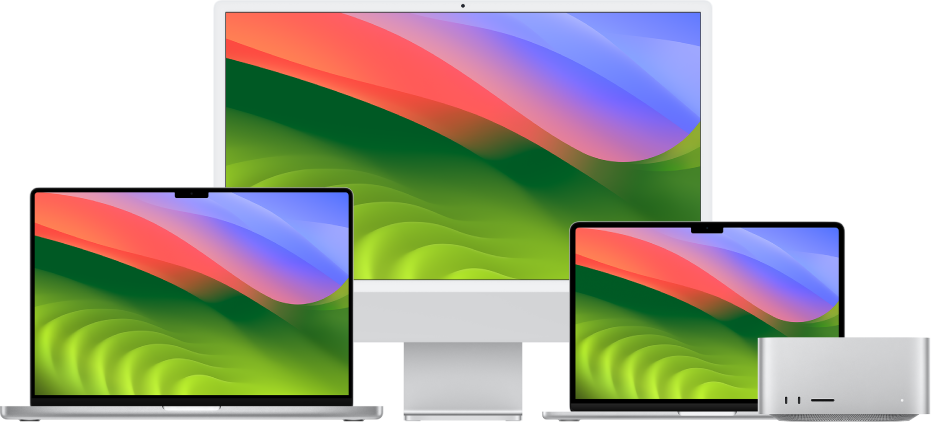
अपने Mac से शुरू करें
आप अपना नया Mac सेटअप कर सकते हैं और उसका उपयोग तुरंत शुरू कर सकते हैं। अपने डेस्कटॉप के लिए कोई वॉलपेपर चुनें, सामान्य सेटिंग्ज़ बदलें, ऐप्स इत्यादि उपयोग करना शुरू करें।
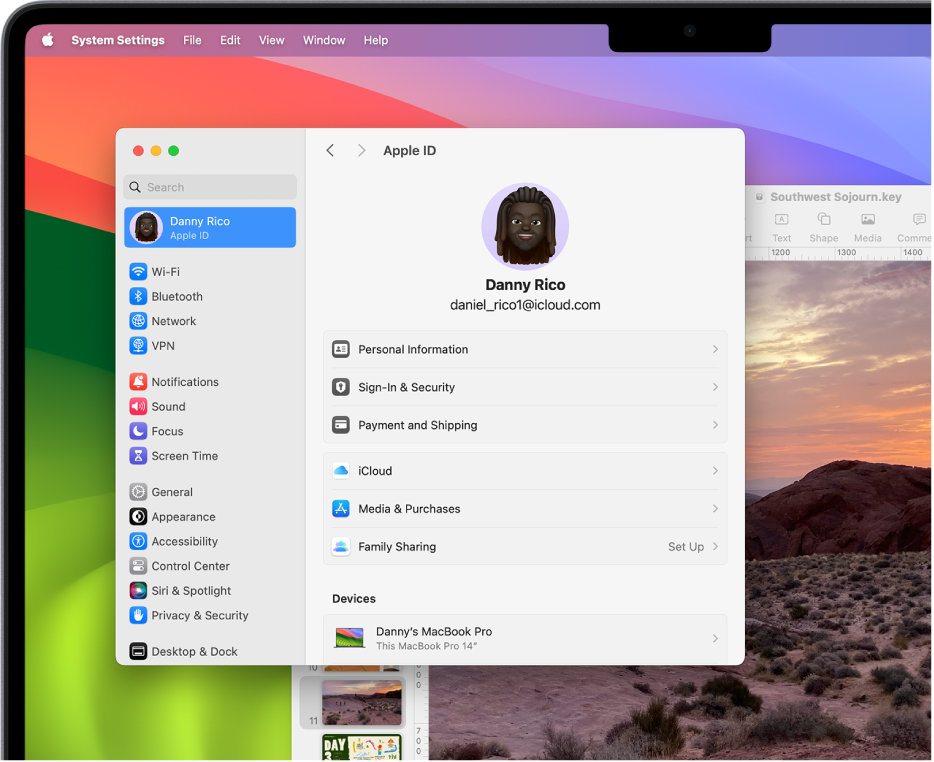
Windows से Mac में स्विच हुए हैं?
यदि आप Mac पर स्विच कर रहे हैं, तो इसे एक आसान ट्रांज़िशन बनाने के लिए यहाँ से शुरू करें। सीखें कि Mac पर इन चीज़ों को किन नामों से बुलाया जाता है, अपनी फ़ाइलें कैसे ढूँढें और भी बहुत कुछ।

अपना Mac अन्य Apple डिवाइस के साथ उपयोग करें
आपका Mac आपके अन्य Apple डिवाइस के साथ निर्बाध रूप से काम करता है। अपने iPhone को अपने Mac वेबकैम के रूप में उपयोग करें, डिवाइस के बीच कॉपी और पेस्ट करें और भी बहुत कुछ करें।
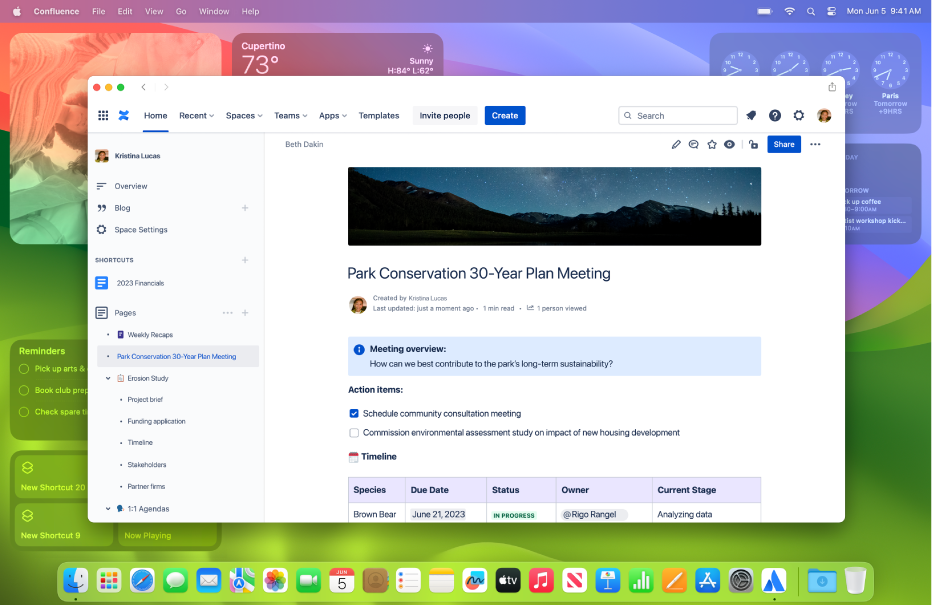
आपका Mac काम को आसान बनाता है
डेस्कटॉप पर विजेट में महत्वपूर्ण कार्य देखें, Dock से वेबसाइट खोलें और भी बहुत कुछ करें। ऐप विंडो को व्यवस्थित रखने के लिए स्टेज मैनेजर का उपयोग करें, ताकि आप फ़ोकस खोए बिना एक से दूसरे टास्क पर आसानी से स्विच कर सकें।
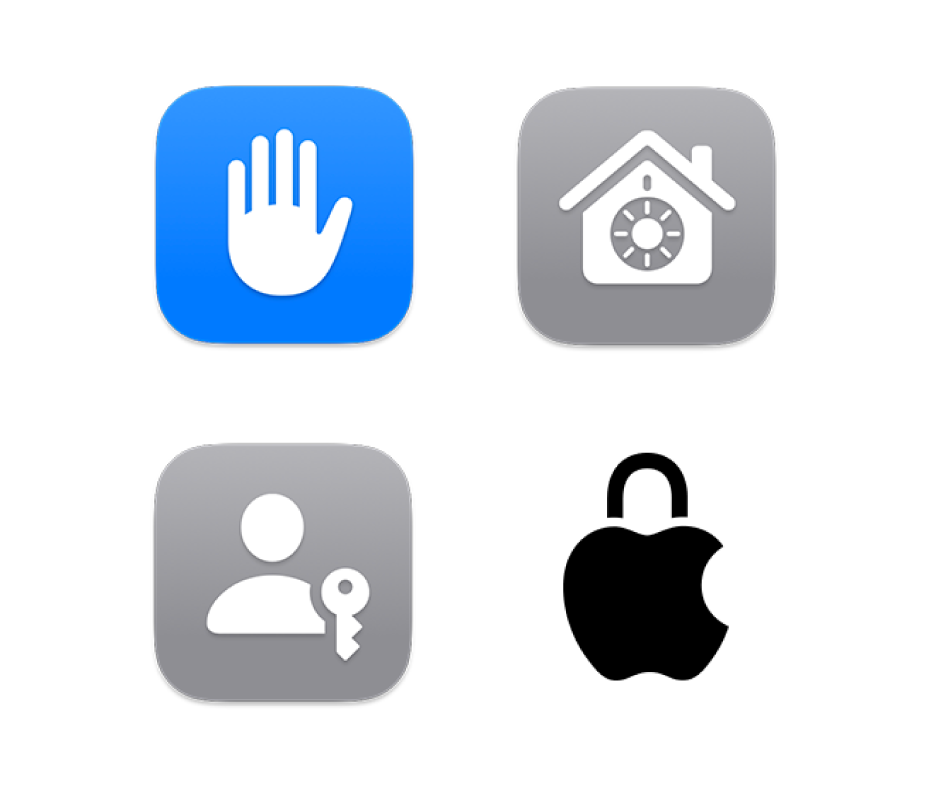
अपने काम को निजी और सुरक्षित रखें
अपने काम को गोपनीयता और सुरक्षित बनाए रखने से अधिक महत्वपूर्ण कुछ भी नहीं। आपके Mac ऐसे टूल और ऐप्स के साथ आते हैं जिनकी आपको पासकी से लेकर प्राइवेट ब्राउज़िंग आदि तक आपकी महत्वपूर्ण जानकारी की सुरक्षा करने के लिए ज़रूरत होती है।
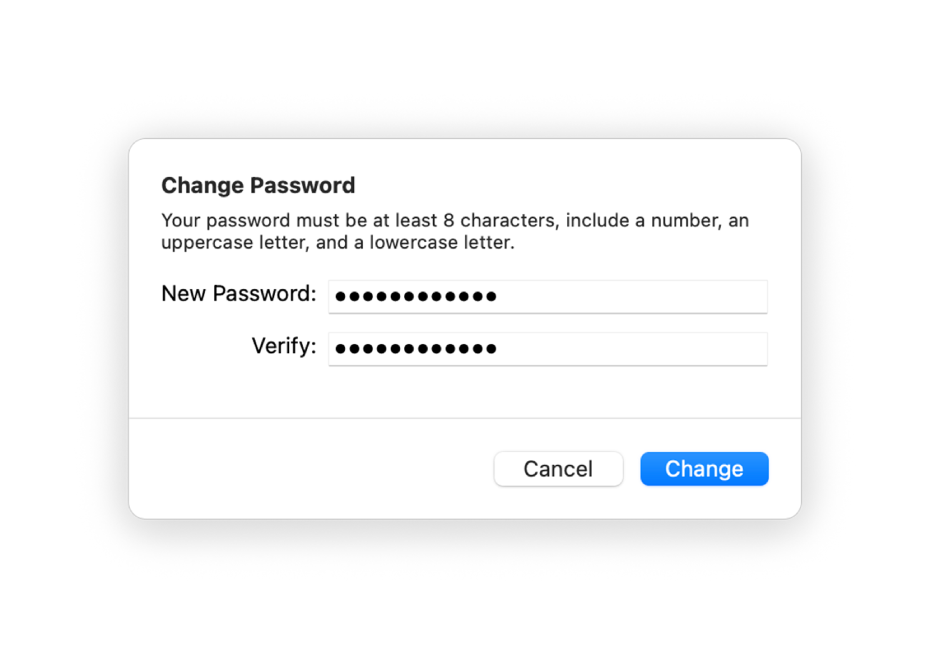
अपना पासवर्ड भूल गए?
जानें कि आप अपनी Apple ID पासवर्ड कैसे बदलें या रीसेट करें।

अपनी Essentials गाइड पाएँ
नया Mac प्राप्त करें? अपने मॉडल के लिए ज़रूरी बातें जानें।

Apple सहायता से संपर्क करें
यदि आपके पास प्रश्न हैं, तो आप सहायता के लिए Apple से संपर्क कर सकते हैं।
macOS यूज़र गाइड को एक्सप्लोर करने के लिए पृष्ठ के शीर्ष पर विषय-सूची पर क्लिक करें या खोज फ़ील्ड में कोई शब्द या वाक्यांश दर्ज करें।
यदि आपको अधिक जानकारी चाहिए, तो macOS सहायता वेबसाइट पर जाएँ।